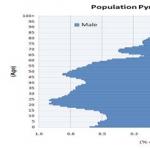BIOS ayarlarını sıfırlaüç şekilde mümkündür:
Not: BIOS modelleri farklıdır ve bu nedenle BIOS'unuz farklı görünebilir.

Ayarların sıfırlanacağına dair bir uyarı ile görüntülenen pencerede, öğesini seçin. EVET.

Tüm BIOS ayarları sıfırlandı.
Bios ayarlarını sıfırlayın. Yöntem 2
Her bilgisayarda, bilgisayarı korumak için sürekli voltaj sağlayan bir pil () vardır. BIOS ayarları sıfırlanmıyor.

Ne yapılmalı:
1. Bilgisayarınızı kapatın.
2. Bilgisayarın güç kablosunu çıkarın.
3. Kapağı çıkarın sistem bloğu.
4. BIOS pilini çıkarın.
5. Pil yuvasının "+" ve "-" kontaklarını kapatın.

6. 10 dakika bekleyin.
7. Pili geri takın.
8. Bilgisayar sistem birimini monte edin.
9. Tüm kabloları bağlayın.
10. Bilgisayarı açın.
Bios sıfırlama yapıldı.
bios nasıl sıfırlanır. Yöntem 3
Bazı anakartlarda BIOS ayarlarını sıfırlayabileceğiniz özel bir jumper bulunur. Jumper denir CLEAR_CMOS (BIOS'u sıfırla). BIOS pilinin yanında bulunur:

BIOS ayarlarını sıfırlamak için jumper'ı konumuna getirmeniz gerekir. 1-2 :

Ardından 10 saniye bekleyin ve jumper'ı yerine geri koyun. 2-3 .
BIOS ayarlarında "kazma" hayranları bazen bir şeyler doğru çalışmadığında bu tür durumlarla karşılaşır. Örneğin, ayarlarda yanlış parametreler ayarlarsanız veya BIOS'u yanlış güncellerseniz, bilgisayarın doğru çalışması bozulacaktır. Bu, sistemin kararsız çalışmasında veya hatta tamamen arızalanmasında kendini gösterebilir (bilgisayar açılmaz). Ve BIOS sıfırlaması tek seçenek olacaktır. bu durum. Ve tüm BIOS ayarlarını fabrika ayarlarına sıfırlamak için BIOS'u nasıl sıfırlayacağınızı bilmeniz gerekir.
BIOS hakkında biraz
BIOS (Temel Giriş-Çıkış Sistemi), temel bir giriş-çıkış sistemi, diğer bir deyişle, bir programda depolanan bir programdır.
ROM yongası (Salt Okunur Bellek) ve işletim sistemi önyükleme yapmadan önce tüm ekipmanı başlatır ve yapılandırır. BIOS, anakartta bulunur ve bir bilgisayardaki (veya dizüstü bilgisayardaki) tüm cihazların çalışmasından sorumlu bir koddur. Bu kod ne kadar iyi olursa, bilgisayar o kadar hızlı çalışır. temel parametreler ekipman burada saklanır. İşletim sisteminin kurulumu sırasında bazı parametreler ayarlanmış olmasına rağmen. açıldığında bilgisayar BIOS'u birkaç saniye içinde, tüm cihazları çalışabilirlik açısından test eder ve her şey yolundaysa, kontrolü zaten işletim sistemini yüklemekte olan başka bir programa aktarır. BIOS'ta, işlemci veya ekran kartının hız aşırtması dahil birçok ayarı değiştirebilirsiniz. Aslında, bir video kartının veya işlemcinin başarısız hız aşırtması, BIOS ayarlarını sıfırlamanızın tam nedeni olabilir.
Oldukça basit bir şekilde gerçekleştirilir. Bunu yapmak için bilgisayarı yeniden başlatmanız (veya daha önce kapatılmışsa açmanız) gerekecek ve ilk yazılar göründüğü anda tuşa basmalısınız. Hangisi - kurulu anakartın modeline bağlıdır. Çoğu zaman bunlar "Del", "F2" veya "F10" düğmeleridir. Bilgisayar önyüklemesi sırasında BIOS çağrısını hangi tuşun etkinleştirdiğini ekranın alt kısmında (işletim sistemi önyüklemeden önce) bulabilirsiniz.
Kural olarak, bir BIOS çağrısı gerekebilir (nedenlerden biri bu). Her şeyi düzgün bir şekilde kurmak için tamamen temizlemeniz gerekir. HDD ve bu yalnızca BIOS aracılığıyla yapılabilir.
BIOS ayarlarını neden sıfırlamalısınız?

BIOS ayarlarını sıfırlamanız için birçok neden olabilir. Örneğin, kullanıcı bilgisayarın performans ayarı konusunda çok heveslidir. Yani: işlemciyi veya ekran kartını kritik seviyelere hız aşırttı. Güvenlik nedeniyle bilgisayar artık açılmak istemiyor. Kullanıcıya cihazın sıcaklığının çok yüksek olduğunu bildirir ve kapanır. Elbette bazı modeller fabrika ayarlarını otomatik olarak geri yükleyebilir, ancak bu her zaman böyle değildir. Çoğu zaman, kullanıcının bu prosedürü kendi başına yapması gerekir.
BIOS'u sıfırlamayı düşünmenizin bir başka nedeni de başarısız bir güncellemedir. Anakart veya BIOS sürümüne uymayan yanılmışsa (veya cehaletten), bilgisayar "ateşlemeye" başlayacaktır. Bu durumu ancak BIOS'u sıfırlarsanız düzeltebilirsiniz.
BIOS'u sıfırlamanın oldukça yaygın bir nedeni de parolayı sıfırlamaktır. Yani bilgisayarı açtığınızda sistem sizden bir şifre isterse ve yeni yapılan bilgisayar sahibi elbette bunu bilmiyorsa, o zaman BIOS'taki ayarları sıfırlamanız gerekir.
Diğer nedenler şunlar olabilir:
- bilgisayar güç düğmesine basmaya yanıt vermiyor (açılmıyor);
- bilgisayar açılıyor, ancak bazı sesler çıkarıyor ve işletim sistemini yüklemiyor;
- bilgisayar sürekli donuyor, yeniden başlatılıyor vb.
BIOS ayarları nasıl sıfırlanır?
BIOS ayarlarını varsayılana döndürmenin 3 yolu vardır:
- BIOS menüsünden;
- bir jumper kullanarak;
- pil kullanarak.
Dizüstü bilgisayar sahipleri bir gerçeği dikkate almalıdır: BIOS'u son 2 şekilde sıfırlamak için dizüstü bilgisayarı sökmeniz gerekir, yani. garantinizi geçersiz kılacaksınız (hala geçerliyse). Bu sorunu çözmek için servis merkezindeki uzmanlarla iletişime geçmek daha iyidir.
Bu nedenle, ilk yol, BIOS menüsünden varsayılan ayarları geri yüklemektir. İlk önce BIOS'a girmeniz gerekir. Bu, Del, F1, F2, F10 düğmeleri kullanılarak yapılabilir (anakart modeline bağlı olarak). Parola ayarı nedeniyle BIOS'a giremezseniz veya çeşitli hatalar o zaman bu seçenek senin için değil.

BIOS Ayarları çıkış menüsünden BIOS ayarlarını fabrika ayarlarına sıfırlayabilirsiniz - istenen parametreye "Optimal Varsayılanları Yükle" adı verilir.
Ardından, varsayılan ayarları geri yükleme seçeneğini bulmanız gerekir. Bu seçeneğin konumu ve adı, anakart modeline göre değişebilir. Çoğu zaman, bu öğeye "Varsayılana Sıfırla", "Fabrika Varsayılanı", "Kurulum Varsayılanları" veya bunun gibi bir şey denir. Bu öğe hem sekmelerden birinde hem de gezinme düğmelerinin yanında bulunabilir. Bu seçeneği seçmeli ve tüm ayarları gerçekten varsayılana sıfırlamak istediğinizi onaylamalısınız. Herhangi bir nedenle bu öğeye sahip değilseniz (veya bulamadıysanız), başka bir yöntem kullanabilirsiniz.
Bundan sonra, değişiklikleri kaydetmeniz gerekir. BIOS'tan çıktığınızda, sistem değişiklikleri kaydetmeniz gerekip gerekmediğini soracaktır. Onaylandıktan sonra bilgisayar otomatik olarak yeniden başlatılacaktır. Belirli ayarları yapmanız gerekiyorsa, BIOS'a tekrar girmeniz, gerekli tüm değişiklikleri yapmanız ve bilgisayarı yeniden başlatmanız gerekir.
İkinci yol, bir jumper kullanarak BIOS'u sıfırlamaktır. Öncelikle işletim sistemindeki ilgili düğmeyi kullanarak bilgisayarı kapatmanız gerekir. Ardından sistem ünitesinin arkasındaki anahtarı (varsa) bulmanız ve “O” (kapalı) konumuna getirmeniz gerekir. Böyle bir anahtar yoksa, bilgisayarı prizden kapatmanız yeterlidir.
Bundan sonra, sistem biriminin kasasını açmanız gerekir. Amaç anakarta ulaşmak. Bilgisayarın bazı parçalarına zarar verebileceğinden, özellikle elektrostatik boşalmayı önlemek için bilgisayar bileşenleriyle çalışırken çok dikkatli olmanız gerekir. Kendinizi topraklamanız ve ancak o zaman bileşenlere dokunmanız önerilir.
Ardından, anakart üzerinde, genellikle CMOS pilinin yanında bulunan 3 pimli bir atlama kablosu bulmanız gerekir. Jumper 2 pin üzerine (toplam 3 adet) kurulacaktır. CLR, Clear, Clear CMOS, vb. olarak etiketlenebilir. Jumper'ı bulmayı kolaylaştırmak için anakartın belgelerini kaydırmanız önerilir.
Daha sonra bu jumper'ı diğer 2 pine taşımanız gerekir. Örneğin 1. ve 2. pindeyse şimdi 2. ve 3. pine taşımanız gerekiyor. Pimlere zarar vermemek için jumper'ı dikey konumda çekmeniz gerekir.
Bundan sonra, bilgisayardaki güç düğmesini yaklaşık 10-15 saniye basılı tutmalısınız. Bilgisayar çevrimdışı olduğundan, hiçbir şey olmamalıdır. Bu, kapasitörlerde kalan voltajı boşaltacak ve BIOS ayarlarını sıfırlayacaktır. Ardından, jumper'ı orijinal konumuna döndürmeniz ve ardından sistem biriminin kasasını kapatmanız gerekir.
Artık bilgisayarınızı prize takabilir ve güç düğmesine basabilirsiniz. Gerekirse, ayarları değiştirmek için BIOS'a gidebilirsiniz.
Ve son yol, CMOS pilini kullanarak varsayılan BIOS ayarlarını geri yüklemektir. Bilgisayarı tekrar kapatın, anahtarı "O" (kapalı) konumuna getirin ve güç kablosunu çıkarın. Ardından, sistem biriminin kasasını açmanız gerekir, iş için anakarta erişmeniz gerekir. Dizüstü bilgisayarın alt kısmındaki paneli açarak dizüstü bilgisayarın piline ulaşabilirsiniz. Böyle bir panel yoksa, özel aletler kullanarak aküye ulaşmanız gerekecektir.
Bundan sonra pili çıkarmanız gerekir. Farklı yerlerde bulunabilir (anakarta bağlı olarak), ancak çoğunlukla PCI girişlerinin yakınında bulunur. Ardından, güç düğmesini 10-15 saniye basılı tutarak BIOS'u sıfırlamanız gerekir. Ardından pili takmanız, kasayı kapatmanız ve bilgisayarı prize takmanız gerekir.
BIOS'u sıfırlamanın yolları bunlar. Bu tür manipülasyonlar sizin için oldukça karmaşıksa, bir servis merkezinin hizmetlerini kullanmak daha iyidir.
Ortaya çıkışın şafağında bilgisayar Teknolojisiçoğu kullanıcı böyle bir teknik yeniliğe karşı temkinliydi. Sorun olması durumunda, yardım için her zaman kalifiye uzmanlara başvurun. Zaman geçti, ileri düzey kullanıcılar çok daha fazla hale geldi. Daha fazla insan, performansı artırmak için bazı ayarları değiştirerek bilgisayarlarını denemeye isteklidir.
çünkü yanlış ayarlar sistem önyükleme yapmayabilir
Ancak, profesyonel olmayan eylemler sonucunda, hatalara yol açabilecek hatalar yapılabilir. ciddi sorunlar, bu nedenle BIOS ayarlarının nasıl sıfırlanacağını öğrenmek gerekli hale gelir.
BIOS, bir ROM çipinde saklanan özel bir programdır. Kurulu donanımı başlatmaktan sorumlu olan BIOS'tur. Bilgisayar açıldığında, her kullanıcı karakteristik bir ses duyabilir ve ardından işletim sistemi başlatılır.

Deneyimli sahipler, BIOS'un bu şekilde cihazları test ettiğini ve performanslarını belirlediğini onaylar. Bir sorun olması durumunda, işletim sisteminin yeniden başlatılmasını önleyen ve daha ciddi sorunların oluşmasını engelleyen BIOS'tur.
BIOS'u sıfırlamanın nedenleri
BIOS bir tür program olduğundan, istenirse PC sahipleri, video kartını veya işlemcinin kendisini overclock etmek isteyen ayarlarında değişiklik yapabilir. Bu bağlamda, BIOS'u sıfırlamanın en yaygın nedeni video kartını overclock etmektir.
Kullanıcı, bir video kartını veya işlemciyi overclock ederek elektronik bir bilgisayarın performansını artırmak ister. Ancak sorarak kritik parametreler yukarıdaki aygıtlar için, bilgisayar bir kez daha önyüklemeyi durduracaktır, çünkü BIOS, aşılma hakkında bilgi alır. sıcaklık rejimi belirli cihaz.
Ve BIOS bunu en yüksek risk olarak gördüğü için işletim sisteminin daha fazla yüklenmesini engeller.
Yanlış BIOS çalışmasına neden olan başka bir neden daha var. Bilgisayara yüklenen herhangi bir program gibi BIOS da güncellenebilir. Ancak, farklı bir anakart için tasarlandıkları için güncelleme dosyalarının başlangıçta doğru yüklenmediği görülür. Böyle okuma yazma bilmeyen bir güncelleme yaptıktan sonra, sahibi akıllı araba kışkırtır Kötü iş bilgisayar.
Daha sonra güvenle unutulan bir parola belirlemek, kullanıcıyı BIOS'u sıfırlamaya da yönlendirir.

Uzmanlar, BIOS'un düzgün çalışmadığı gerçeğini düşünmeniz için birkaç neden daha sayabilirler. Güç düğmesine bastığınızda hiçbir şey olmadığında, yalnızca olağandışı sesler yapılabilir; Bilgisayar kendiliğinden yeniden başlarsa veya sık sık donmalar yaşarsa, BIOS'u bilgisayardaki fabrika ayarlarına sıfırlamak yararlıdır.
BIOS nasıl sıfırlanır
BIOS'u sıfırlamanın koşullu olarak teknik ve yazılıma bölünmüş iki yolu vardır.
Yumuşak sıfırlama
BIOS menüsüne giderek fabrika varsayılan ayarlarına dönmek oldukça mümkündür. Bilgisayarı açtığınız anda böyle bir giriş yapabilirsiniz. Ekranda yalnızca ilk yazılar göründüğünde, kullanıcının belirli bir düğmeye hızlı bir şekilde basması gerekir. "F2", "F10" veya "Del" olabilir. Bazı durumlarda, düğme farklı olabilir.Anakartın talimatlarını okuduktan sonra, bu elektronik bilgisayar modeli için hangi düğmenin uygun olduğunu öğrenebilirsiniz.
Doğru düğmeye basarak, kullanıcı BIOS menüsüne girer, Optimal Varsayılanları Yükle veya benzeri bir parametre bulmalıdır, çünkü farklı modeller belirtilen parametre için farklı bir ad olabilir.

Bu değeri seçtikten sonra BIOS, kullanıcının BIOS'u fabrika ayarlarına sıfırlama isteğini onaylamanızı isteyecektir. "F10" tuşuna basıldığında, bilgisayar yeniden başlatılacak ve ardından son BIOS sıfırlaması gerçekleşecek, ayarlar varsayılan durumuna dönecektir.
Fabrika varsayılanlarını bu şekilde geri yüklemek zor değildir, ancak bu yöntemin hem avantajı hem de dezavantajı vardır. Avantajı, garanti mührünün bütünlüğünü ihlal ederek bilgisayarı sökmeye gerek olmamasıdır. Ve dezavantajı, umutsuzca unutulan şifre ayarların sıfırlanmasının nedeni olarak hareket ederse, bu yöntemin etkisiz olacağı ortaya çıkacak, başka bir yöntem kullanmanız gerekecek.
Teknik sıfırlama
BIOS ayarlarının programlı olarak varsayılanlara nasıl sıfırlanacağını anladıktan sonra, diğer seçeneklere aşina olmak gereksiz olmayacaktır.
Başlangıçta, akıllı makinenin gücünü kapatmalı, kabloyu prizden çekmeli ve ekipmanın tamamen enerjisiz olduğundan emin olmalısınız.
Ardından, sistem biriminin kapağını çıkarmanız ve CMOS pilinin takılı olduğu yeri bulmanız gerekir. Yanında CLR, Clear, Clear CMOS gibi üç pinden oluşan ve imzalı bir jumper'ı tespit etmek kolaydır. Bu jumper'a takılan jumper birinci ve ikinci pozisyonları kaplar, üçüncüsü boş kalır.

Şimdi, BIOS'u fabrika ayarlarına nasıl sıfırlayacağınızı anlamak için, jumper'ı dikkatlice çıkarmanız ve ayrıca jumper'a dikkatlice tekrar, ancak ikinci ve üçüncü pozisyonlara yerleştirmeniz gerekir.
Birçok kullanıcı şu soruyu soruyor: BIOS fabrika ayarlarına nasıl sıfırlanır? Hemen cevaplayayım, BIOS'ta öyle bir fabrika ayarı yok. Her şey bellenim sürümüne bağlıdır. Ama soruda hala bazı gerçekler var. Bakalım mesele neymiş.
BIOS sayesinde, masaüstü bilgisayar mı yoksa dizüstü bilgisayar mı olduğuna bakılmaksızın bilgisayarımızın cihazlarının çalışmasını yapılandırabiliriz. işletim sistemi Kurulmuş. Sistemin ilk başlatılacağı, çalışmasına nasıl başlayacağı. Kişisel bilgisayarımızın gücünü artırabiliriz (ancak bu, ekipman arızasına yol açabileceği için kendi tehlikemiz ve riskimiz altında olsa da) ve sistemimizin çalışma modlarını değiştirebiliriz.

Ancak zamanla nerede ve hangi bölümlerde değişiklik yaptığımızı unutuyoruz veya değişiklikler işi iyileştirmedi, tam tersi. Bu nedenle, sistemi en uygun konfigürasyona döndürmeye veya üretici yazılımına göre varsayılanı yapmaya ihtiyaç vardır.
Bunu yapmak için Çıkış bölümüne gidin, bu, değişikliklerden sonra ayarlarımızı kaydettiğimiz en son sekmedir.Karşılığında, kaydedin, Kurulum Varsayılanını Yükle'yi seçin (varsayılan ayarları yükleyin), Tamam'a basarak onaylayın ve sistemi yeniden başlatın. Bu kadar.
BIOS ayarlarını sıfırlamak, tüm kullanıcı ayarlarından ve diğer ayarlardan mahrum bırakarak onu fabrika durumuna döndürmenizi sağlar. Çoğu zaman, böyle bir adım birçok bilgisayar sorununu çözebilir.
Fabrika ayarlarına sıfırlamanın üç yolu vardır: BIOS menüsü aracılığıyla, bilgisayarın ana kartı aracılığıyla ve ana kartın pilini kullanarak. Her yöntem aynı sonuca yol açacaktır, ancak bunların uygulanması temelde farklıdır.
Menüsünden BIOS'u sıfırlayın
BIOS'ta oturum açın. Bu ayarlar menüsüne girmekten bilgisayarınızda hangi tuşun sorumlu olduğunu bilmiyorsanız, farklı anakartlar ve BIOS sürümleri için farklı tuşlar kullanılabildiğinden %100 cevap veremiyoruz. Bununla birlikte, uygulamanın gösterdiği gibi, çoğu zaman rolde kısayol tuşu F1, F2 veya Del olabilir. Sizin durumunuzda hangi düğmenin olduğunu bulmak için yalnızca ampirik olarak yapabilirsiniz.
Bunu yapmak için bilgisayarı yeniden başlatmaya gönderin veya açın. Bilgisayar açılmaya başlar başlamaz, BIOS'a girmekten sorumlu tuşa art arda ve hızlı bir şekilde basmanız gerekecektir (daha hızlı bir sonuç için, sıraladığımız üç tuşa da sırayla ve hızlıca basabilirsiniz). BIOS'a şu veya bu tuşla giremediyseniz, bu sefer farklı bir tuş kullanarak tekrar denemeniz gerekecektir.
BIOS'a girerken, ayarları sıfırlamaktan sorumlu menüyü açmamız gerekiyor. için tekrar farklı versiyonlarİhtiyacımız olan BIOS menü öğesi farklı bir şekilde çağrılabilir ve tamamen farklı bir yere yerleştirilebilir, örneğin, daha eski BIOS sürümlerinde, ana ekran “Varsayılanlar” kelimesini içeren öğeler içerebilir, örneğin, “Optimize Edilmiş Varsayılanları Yükle”, Bu, ayarları optimize edilmiş duruma sıfırlamanıza olanak tanır veya hataları düzeltmek için ayarları sıfırlayacak olan "Arızaya Karşı Güvenli Varsayılanları Yükle". Benzer bir seçenek seçerek, sonraki prosedürü kabul etmeniz ve bitmesini beklemeniz yeterlidir.
Genellikle dizüstü bilgisayarlarda bulunan daha modern BIOS sürümlerinde, görevimiz için "Kurulum Varsayılanlarını Yükle" gibi bir öğe seçmeniz gereken "Çıkış" sekmesini açmanız gerekecek.
Ve son olarak, zaten bir fare ile çalışmayı destekleyen ve ayrıca daha hoş görünümlü bir arayüze sahip olan en modern BIOS sürümleri (UEFI), "Varsayılanları Yükle" seçeneğinin bulunduğu "Kaydet ve Çık" sekmesinde fabrika ayarlarına geri dönebilir. öğe yer almaktadır.
BIOS'u anakart üzerinden sıfırlayın
Bu yöntem, sizin durumunuzda BIOS başlamazsa uygundur. Bu özellikle zor değil, ancak burada zaten sistem biriminin durumuna bakmamız gerekiyor.
Bilgisayarı kapatın ve özel bir düğme ile gücü sınırlayarak gücü kapattığınızdan emin olun. ters taraf sistem bloğu.
Sistem biriminin kasasını açın. Anakartı bulduktan sonra, üzerinde kural olarak pilin yanında bulunan bir jumper (jumper) bulmanız gerekecektir. Kural olarak, böyle bir jumper "CMOS" kelimesiyle imzalanır.
Çoğu durumda, jumper iki veya üç kontakla donatılmıştır. Eğer iki pin varsa, jumper'ı ikinci konuma (15 yeterli olacaktır) birkaç saniyeliğine hareket ettirmeniz yeterlidir ve eğer üç pin varsa, jumper ikinci pin'e hareket ettirilmelidir.
Prosedürün sonunda, bilgisayarın güç düğmesini 15 saniye basılı tutmanız gerekecektir (bilgisayar açılmadığı için açılmayacaktır).
Tüm adımları tamamladıktan sonra bilgisayarı önceki durumuna getirin, yani sistem ünitesi kasasını monte edin ve ardından bilgisayara güç sağlayın.
BIOS'u anakart üzerindeki pil ile sıfırlayın
BIOS'u fabrika ayarlarına döndürmenin üçüncü yolu, sistem birimi durumunda da "uygulama" gerektirecektir.
Düğmeyi sistem biriminin arkasındaki "0" konumuna getirerek bilgisayarın gücünü kapatın.
Sistem biriminin kasasını açın. Anakart üzerinde küçük bir pil bulacaksınız.
Pili 15-30 saniye boyunca dikkatlice çıkarmaya çalışın ve ardından değiştirin. Böyle bir eylem BIOS'un sıfırlanmasına neden olur.
Lütfen unutmayın, bazı anakartlarçıkarılamayan pillerle donatılmıştır, bu nedenle çantanızda hangi pilin olduğunu bilmiyorsanız, azami özeni gösterin (çıkarmak için genellikle özel bir mandala basmak yeterlidir).
Sistem kasasını yeniden monte edin ve ardından gücü bilgisayara geri verin.
Sunulan yöntemlerin her birinin görevle başa çıkması garanti edilir. Sorunun türüne, becerilerinize ve tercihlerinize bağlı olarak hangi yöntemi kullanacağınız size bağlıdır.
PC'nizin bilgisayar ve zaman ayarlarının çoğu, BIOS gibi bir sistemde saklanır. Birçok kişi bu soruyu soruyor bios ayarları nasıl sıfırlanır fabrika ayarlarına dönmek için? Bu sorunun yalnızca BIOS ayarlarına girme ve bilgisayarın daha sonra açılmaması için değiştirme hayranları tarafından değil, aynı zamanda oldukça deneyimli kullanıcılar tarafından da sorulduğunu söylemek istiyorum. Ancak, hata yapmak insandır ve bundan öğreniriz.
Bu nedenle, bu kılavuzda BIOS'u sıfırlamak için birkaç seçeneği ele alacağım. Fabrika ayarlarına dönülmesi için bir reset gereklidir, yani kurduğunuz gerçek konfigürasyon tamamen sıfırlanacaktır. Bu durumda, genellikle size eziyet eden sorunlar çözülebilir, örneğin işletim sistemi önyükleme yapmadı. Bir şifre varsa ve unuttuysanız, başka bir sıfırlama yardımcı olacaktır.
Ayrıca BIOS'un programlı ve fiziksel olarak sıfırlanabileceğini söylemeyi unuttum. Aşağıda öğreneceğiniz bu iki yöntem nelerdir?
Yazılım sıfırlama yöntemi
Seçenek 1 - BIOS'u kullanarak sıfırlama
BIOS'u sıfırlamak için BIOS'un kendisini de kullanabilirsiniz. Bazıları bilmiyor, bu nedenle web sitemizde zaten bununla ilgili bir makale var, bağlantıyı takip edin.
Eski BIOS sürümlerinde, genellikle çeşitli öğelerin bulunduğu mavi bir ekran görürüz. Yani, tek yapmamız gereken öğeyi seçmek BIOS Kurulum Varsayılanlarını Yükle. Dizüstü bilgisayarınızın veya anakartınızın üreticisine bağlı olarak farklı şekilde adlandırılabilir. Örneğin, böyle isimler de var: Optimize edilmiş Varsayılanları Yükle, Arızaya Karşı Güvenli Varsayılanları Yükleyin.

Diyelim ki dizüstü bilgisayarlarda sekmeye gidersek BIOS'u sıfırlayabiliriz. çıkış ve orada bir nokta bul Kurulum Varsayılanlarını Yükle.

Gördüğünüz gibi bu parametre hemen hemen her yerde aynı görünüyor, sadece kelimeler bir yerde yeniden düzenleniyor veya başkaları ekleniyor. 'de, sıfırlama hemen hemen aynıdır, öğeye denir Varsayılanları Yükle ve bölümde Kaydet ve çık.
Seçenek 2 - Hata Ayıklama yardımcı programını kullanarak bios'u sıfırlayın
Bu yardımcı program Windows ailesinde bulunur, tuşları kullanarak "Çalıştır" penceresini açmanız yeterlidir. Kazan+R ve oradaki komutu girin hata ayıklama. Sırasıyla aşağıdaki komutları gireceğimiz bir pencere açılacaktır (için ÖDÜL ve AMI BIOS):
Fiziksel sıfırlama yöntemi
Seçenek 1 - Anakart üzerindeki bir jumper kullanarak BIOS'u sıfırlayın
Hemen hemen tüm anakartlar, bios'u sıfırlamaya yardımcı olacak özel jumper'larla donatılmıştır. Bu jumper'ın nasıl göründüğünü aşağıdaki resimden görebilirsiniz:

Kontakları kapattığımızda anakartın çalışma parametreleri bir şekilde değişir, bu durumda BIOS sıfırlanır. Bu işlemi gerçekleştirmek için birkaç işlem yapmanız gerekir:
- Bu en önemli nokta. Gücü kapatın, önce bilgisayarın kendisini kapatın, ardından sistem biriminin arkasındaki düğmeye basın. İçin en iyi etki fişi prizden çekin.
- Sistem biriminin kasasını açın ve orada bulun, yanında bir jumper olmalı ve aşağıdaki gibi bir imzaya sahip olmalıdır: CMOS SIFIRLAMA, BIOS SIFIRLAMA, CCMO'lar, CMOS'u temizle, CRTC, ClearRTC. Ayrıca, sıfırlamadan sorumlu iki veya üç kişi olmalıdır.
- 3 kontak varsa, jumper'ı ikinci konuma getirmemiz gerekir, 2 kontak varsa, sıfırlamak için bu kontakları herhangi bir iletken nesne, örneğin bir tornavida ile kapatıp biraz beklemek gerekir - 20 saniye .
- Jumper'ı nasıl kullanacağınızdan emin değilseniz, anakartın belgelerine bakın, orada her şey yazılmalıdır.
Modern ve en iyi anakartlarda bile özel bir düğme olduğunu söylemek istiyorum. CLR CMOS'u, BIOS'u hızlı bir şekilde sıfırlamaya yardımcı olur.

Seçenek 2 - CMOS pilini çıkarma
BIOS'un çalışmasından ve anakartın saatinden sıradan bir pil sorumludur. Zamanı ve CMOS belleği sıfırlamak için pili çıkarmanız yeterlidir, bu durumda BIOS sıfırlanır, ancak bunun için birkaç dakika, tercihen 20 dakika beklemeniz gerekir, eğer yardımcı olmazsa, aynı işlemi yapın, sadece biraz daha bekleyin, ancak genellikle gerekli değildir.

Pilin çıkarılamadığı bazı anakartlar var, dikkatli olun ve ekstra çaba sarf etmeyin.
Pili çıkarmak için mandala basmanız ve geri takmak için biraz basmanız yeterlidir, pil yerine oturacaktır.